IC RecorderICD-UX532/UX533/UX533F/UX534F
Встановлення програми Sound Organizer (лише для Windows)
Примітка
-
Для інсталяції програми Sound Organizer увійдіть до облікового запису на правах адміністратора.
Якщо у вас система Windows 7/Windows 8 і з’явиться екран [Служба захисту користувачів], перевірте вміст екрана і клацніть [Так] ([Продовжити] для системи Windows Vista).
- У системі Windows XP програму Sound Organizer користувачу з обмеженими правами запустити не вдасться.
- Щоб скористатися функцією оновлення програмного забезпечення в ОС Windows XP, необхідно увійти до облікового запису на правах адміністратора.
-
Модуль Windows Media Format Runtime додається програмою встановлення Sound Organizer. Цей модуль не буде видалено в разі видалення програми Sound Organizer. Однак, він може не інсталюватись у випадку попередньої інсталяції.
- Дані в папках зберігання вмісту не буде видалено в разі видалення програми Sound Organizer.
- У середовищі з кількома операційними системами на одному комп’ютері не слід інсталювати програму Sound Organizer у кожній із них. Це може призвести до невідповідності даних.
- Підключіть цифровий диктофон до комп’ютера.
- Перейдіть до меню [Start], клацніть [Комп’ютер] (або [Мій комп’ютер]), тоді двічі клацніть [IC RECORDER] - [FOR WINDOWS].
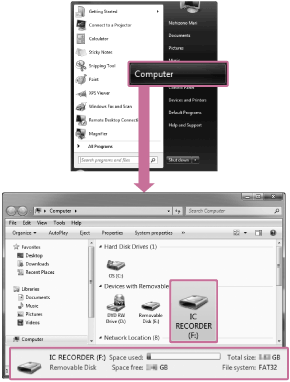
Дисплей, який відображається на екрані комп’ютера, різниться залежно від версії використовуваної операційної системи. Windows 7 використовується як приклад у цьому довідковому посібнику.
- Двічі клацніть [SoundOrganizerInstaller_V140](або [SoundOrganizerInstaller_V140.exe]).
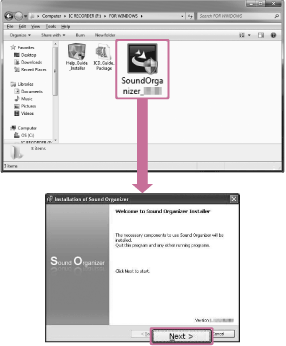
Залежно від використовуваної версії операційної системи підготовка до налаштування (вилучення) може розпочатися автоматично без будь-якого попередження.
У такому разі дотримуйтесь вказівок на екрані.
- Упевніться, що умови ліцензійної угоди прийняті, виберіть [I accept the terms in the license agreement], тоді натисніть [Next].
- Коли з’явиться вікно [Setup Type], виберіть [Standard] або [Custom], тоді натисніть [Next].
Виконайте вказівки на екрані та зазначте параметри інсталяції, вибравши [Custom].
- Коли з’явиться вікно [Ready to Install the Program], натисніть [Install].
Почнеться інсталяція.
- Коли з’явиться вікно [Sound Organizer has been installed successfully.], позначте пункт [Launch Sound Organizer Now] і натисніть [Finish].
Примітка
- Після інсталяції програми Sound Organizer може бути потрібно перезавантажити комп’ютер.

 До початку сторінки
До початку сторінки